
Huawei'den Samsung'a Veri Nasıl Aktarılır? Sizin İçin 5 Yol

"Tüm dosyalarımı Huawei P40 Pro'dan Galaxy S25'e nasıl aktarabilirim? Düzinelerce uygulama ve bilgisayar programı denedim ama hiçbiri işe yaramadı (bazılarına para ödemediğim sürece). Huawei, Smart Switch ile uyumlu değil ve Samsung da Phone Clone ile uyumlu değil, bu yüzden hiçbir fikrim yok. Yardımlarınız için teşekkürler!"
- Reddit'ten
Akıllı telefonunuzu Huawei'den yeni bir Samsung S25'e güncellemek heyecan verici, ancak yeni cihazınızın keyfini çıkarmadan önce şu sorun ortaya çıkıyor: Huawei'den Samsung'a veri nasıl aktarılır? Fotoğraflarınız, videolarınız, müzikleriniz ve Huawei'deki kişileriniz gibi önemli verilerinizin aktarım işlemi sırasında kaybolmamasını sağlamak için, Huawei'den Samsung'a güvenli ve istikrarlı bir aktarım yöntemi bulmanız hayati önem taşıyor. Bu nedenle, bu sorunu çözmenize yardımcı olmak için bu gönderi size 5 uygulanabilir yöntem gösteriyor.
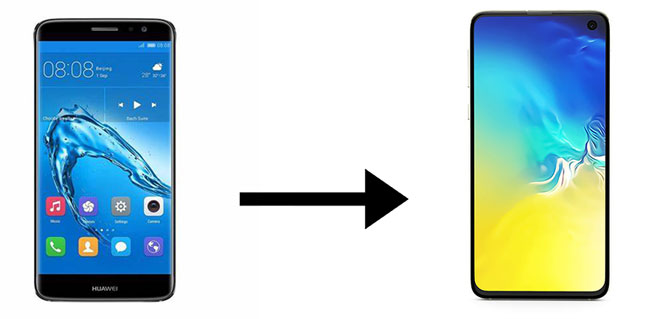
Mesajlarınızı, fotoğraflarınızı, kişilerinizi vb. Huawei'den Samsung'a nasıl aktaracağınızı mı merak ediyorsunuz? İşte sizin için en kolay ve en verimli yol: Coolmuster Mobile Transfer . Bu, kişileri, fotoğrafları ve diğer verileri tek bir tıklamayla Huawei'den Samsung'a aktarmanızı sağlayan oldukça profesyonel ve pratik bir mobil veri aktarım aracıdır. Ayrıca iOS sistemini de desteklediği için dosyaları Android iOS veya tersi yönde aktarabilirsiniz.
Coolmuster Mobile Transfer öne çıkan özellikleri :
Coolmuster Mobile Transfer ücretsiz deneme sürümünü Huawei'den Samsung'a klonlamak için aşağıdan indirin:
Coolmuster Mobile Transfer ile Huawei'den Samsung'a veri aktarımı nasıl yapılır:
01 Coolmuster Mobile Transfer bilgisayarınıza indirin ve çalıştırın, ardından uygun USB kablolarını kullanarak hem Huawei hem de Samsung telefonlarınızı bilgisayara bağlayın.

02 Huawei ve Samsung'unuzun program tarafından algılanması için arayüzdeki talimatları izleyin. İşlem tamamlandığında her iki telefonun da bağlı olduğunu göreceksiniz. Samsung telefonunuzun hedef telefon olup olmadığını kontrol edin; değilse, telefon konumlarını değiştirmek için Çevir'e tıklayın.

03 İstediğiniz dosya türlerini seçin ve ardından Huawei'den Samsung'a aktarmak için Kopyalamayı Başlat'a tıklayın.

Verilerinizi aktarmak için video rehberini izleyin (yaklaşık 2 dakika):
Huawei'den Samsung'a veri aktarmak için bir diğer harika araç da Coolmuster Android Assistant . Bu, Android ve PC arasında dosya aktarmanıza, Android verilerini yedeklemenize ve Android dosyalarını doğrudan PC'nizden yönetmenize olanak tanıyan bir Android veri yönetim programıdır. Bu aracın Yedekleme ve Geri Yükleme özelliğinden yararlanarak Huawei'den Samsung'a dosya kopyalayabilirsiniz.
Coolmuster Android Assistant temel özellikleri :
Coolmuster Android Assistant indirin ve Yedekleme ve Geri Yükleme özelliğiyle Huawei'den Samsung Galaxy S25/S24/S23'e verileri nasıl aktaracağınızı görün.
Coolmuster Android Assistant ile Huawei'den Samsung'a veri aktarımı şu şekilde yapılır:
01 Coolmuster Android Assistant bilgisayarınıza indirin ve çalıştırın, ardından Huawei ve Samsung cihazlarınızı USB kablolarıyla bağlayın. Ekrandaki adımları izleyerek telefonlarınızı programa bağlayın; tamamlandığında aşağıdaki ana arayüzü göreceksiniz:

02 Super Toolkit bölümüne gidin ve Yedekleme'ye tıklayın. Bir pencere açılacak, açılır menüden Huawei telefonunuzu seçin ve ardından yedeklemek istediğiniz öğeleri seçin. Dosyalarınızı bilgisayarınızda depolamak için konumu seçmek üzere Gözat'a tıklayabilirsiniz. Seçiminizi yaptıktan sonra Yedekle'ye tıklayın.

03 Şimdi Super Toolkit > Geri Yükle'ye geri dönün. Samsung telefonunuzu ve Huawei yedeklerinizi seçin, ardından Huawei verilerinizi tek tıklamayla Samsung'a aktarmak için Geri Yükle düğmesine tıklayın.

İşte Android Assistant'ın yedekleme ve geri yükleme özelliğinin kullanımına ilişkin video rehberi:
Samsung Smart Switch, Samsung kullanıcılarının iOS veya Android cihazlarından Samsung telefonlarına dosya aktarmalarına olanak tanır. Smart Switch'i kullanarak USB kablosuyla veya Wi-Fi üzerinden Huawei'den Samsung'a dosya aktarabilirsiniz. Arama kayıtları, kişiler, fotoğraflar, videolar, uygulamalar, mesajlar vb. gibi dosyaları destekler.
İşte Smart Switch ile Huawei'den Samsung'a veri aktarımının yolu:
Adım 1 : Samsung Smart Switch'i Huawei ve Samsung telefonlarınıza indirin ve açın.
Adım 2 : Samsung'da Bu telefonda al > Galaxy/ Android > Kablosuz'u seçin.
Adım 3 : Huawei telefonunuzda, Bu telefondan gönder > Kablosuz öğesine dokunun, ardından kullanılabilir cihazlar aranacaktır. Samsung telefonunuz algılandığında, bağlantıyı kurmak için üzerine tıklayın.
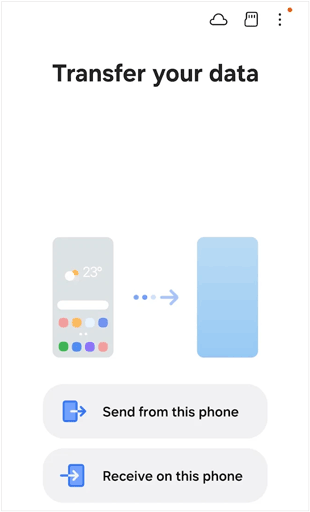
Adım 4 : İki telefon birbirine bağlandıktan sonra, Huawei'den Samsung'a aktarmak istediğiniz dosyaları seçin ve işlemi başlatmak için Aktar'a dokunun. Ardından verileriniz Samsung telefonunuza aktarılacaktır.

Not: Verilerimi Huawei'den Samsung'a aktarmak için Phone Clone'u kullanabilir miyim?
Cevap hayır. Huawei, Android veya iOS Huawei'ye dosya aktarmanızı sağlayan Phone Clone adlı resmi bir telefon veri aktarım uygulaması sunuyor. Hedef telefonunuz Huawei değilse, Phone Clone kullanmak uygun değildir.
Huawei'den Samsung'a veri senkronize etmek için bir Google hesabı da kullanabilirsiniz. Bunun için, Huawei'den Google Drive'a veri senkronize etmeniz ve ardından aynı Google hesabıyla Samsung'unuza aktarmanız gerekir.
İşte Google hesabı üzerinden Huawei'den Samsung'a veri aktarımının nasıl yapılacağı:
Adım 1 : Huawei telefonunuzda Ayarlar uygulamasını açın > Hesaplar > Google > istediğiniz öğeleri seçin > Şimdi Senkronize Et'e dokunarak Huawei'deki verileri Google hesabınıza yedekleyin.

Adım 2 : Huawei'deki verileriniz Google hesabınıza yedeklendikten sonra Samsung telefonunuza geçin ve Ayarlar > Hesaplar ve yedekleme > Hesaplar > aynı Google hesabını ekleyin > Senkronizasyon'a dokunarak verileri Huawei'den Samsung Note 8'e aktarın.

Dropbox, USB kablosu olmadan Huawei'den Samsung'a dosya aktarmak için harika bir araçtır. Ancak, büyük miktarda veri aktarımında zaman alıcı olduğunu ve kişileri ve SMS'leri aktarmayı desteklemediğini unutmayın.
Huawei'den Samsung'a dosya senkronizasyonu yapmak için aşağıdaki adımları izleyebilirsiniz:
Adım 1 : Huawei ve Samsung telefonlarınıza Dropbox uygulamasını indirin ve açın.
Adım 2 : Huawei'nizde alt kısımdaki "+" simgesine dokunun ve ardından Dosyaları yükle'ye dokunun, istediğiniz dosyaları seçin ve Dropbox'ınıza yükleyin.

Adım 3 : Samsung telefonunuzda, Huawei'den aktarılan dosyalara erişmek için aynı Dropbox hesabına giriş yapın, ardından bunları Samsung telefonunuza almak için indirme simgesine tıklayın.
Huawei'den Samsung'a veri aktarmanın 5 yöntemi bu kadar. Google veya Dropbox senkronizasyonu kullanmak kullanışlıdır, ancak zaman alıcıdır ve dosya aktarımında istikrarsızlık yaşanabilir. Smart Switch kullanışlıdır, ancak hedef telefonun Samsung olması gerekir. Coolmuster Mobile Transfer ile uyumluluk sorunları konusunda endişelenmenize gerek kalmaz ve telefon verilerinizi hızlı ve kolay bir şekilde aktarmanıza olanak tanır.
Coolmuster Android Assistant ise, dosya aktarımından daha fazlasını yapmanıza olanak tanıyan profesyonel bir veri yönetim yazılımıdır. İstediğiniz yazılımı indirip deneyebilirsiniz. Kullanım sırasında herhangi bir sorun yaşarsanız aşağıya yorum bırakabilirsiniz.
İlgili Makaleler :
Samsung'dan Huawei'ye Veri Aktarımı İçin 8 Faydalı Yöntem
Huawei Veri Transferi İçin Tam Kılavuz: Bilmiyor Olabileceğiniz 7 Şaşırtıcı Huawei Transfer Aracı
Huawei'den Huawei'ye Veri Nasıl Aktarılır? [En Son Kılavuz]
Huawei Dosya Transferi: Dosyalar Huawei'den Bilgisayara Nasıl Aktarılır? [Çözüldü]





